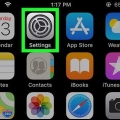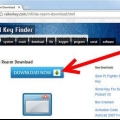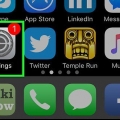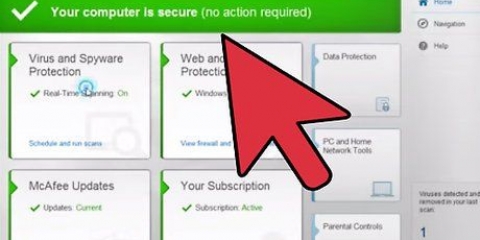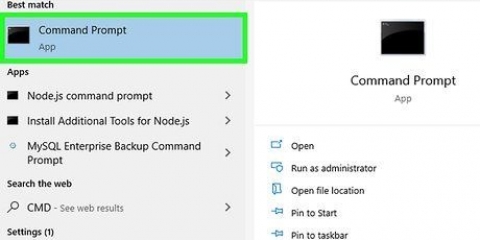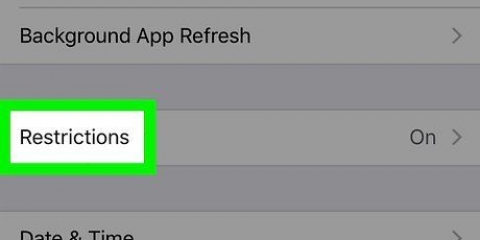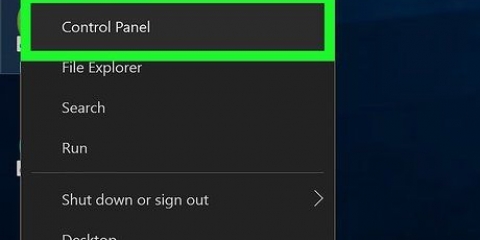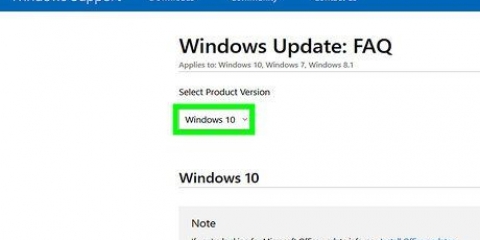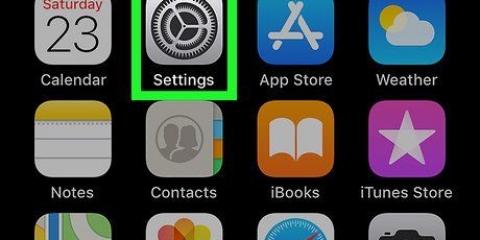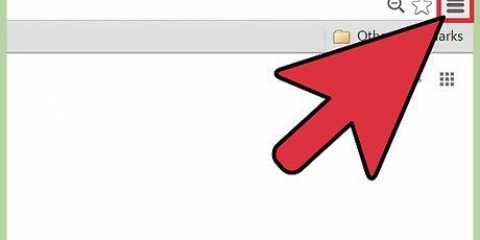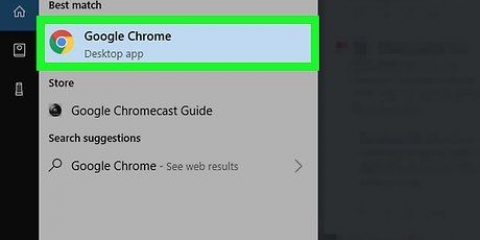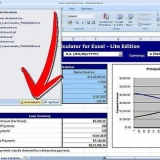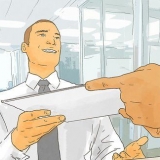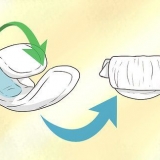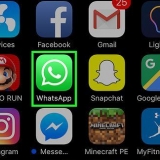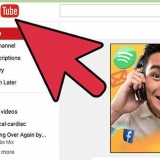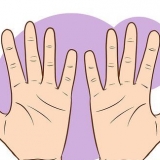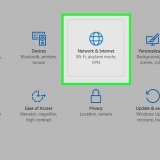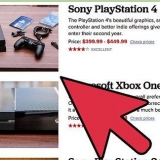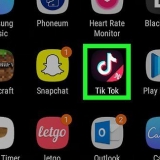Deaktiver airdrop
Denne vejledning vil lære dig, hvordan du deaktiverer funktionen til trådløs deling med kort rækkevidde på din Apple-enhed. AirDrop til iPhone, iPad eller Mac, bruger bluetooth til at etablere en peer-to-peer WiFi-forbindelse.
Trin
Metode 1 af 2: På en iPhone eller iPad

1. Stryg op fra bunden af skærmen. Dette åbner kontrolpanelet.

2. Tryk på AirDrop:. Det er en knap i midten til højre på kontrolpanelet.
Den aktuelle status for indstillingen vises under ordet `AirDrop.` Status vil være en af følgende:Modtaget af Kun kontakter Alle

3. Tryk på Modtag fra. AirDrop er nu deaktiveret, og din enhed vil ikke være i stand til at modtage billeder eller andre data via AirDrop, før du tænder den igen.
Metode 2 af 2: På en Mac

1. Klik på Finder på din Mac. Det er et blåt og lyseblåt ikon med et smiley ansigt, og det er normalt i din Dock. Dette åbner et Finder-vindue på dit skrivebord.

2. Klik på AirDrop. Det er under "Favoritter" i værktøjslinjen i venstre side af Finder-vinduet.

3. Klik på muligheden `Tillad mig at blive fundet af`. Det er nederst i Finder-vinduet og åbner en rullemenu.

4. Klik på Ingen. Dette forhindrer din Mac i at blive opdaget af enheder i nærheden, der bruger AirDrop.
Artikler om emnet "Deaktiver airdrop"
Оцените, пожалуйста статью
Populær